Udělali jste úžasný snímek a zjistili jste, že je pořízený při příliš silném světle? Ještě ji nemažte – existuje způsob, jak ji opravit! A ne, nemusíte do toho zapojovat Photoshop ani Lightroom. V tomto návodu vám ukážeme, jak opravit příliš světlý snímek pomocí aplikace PhotoWorks. Tento snadno použitelný editor fotografií má řadu výkonných nástrojů, které si poradí s problémy se světlem – a to buď jedním kliknutím, nebo pomocí ručního nastavení ze staré školy. Čtěte dále a dozvíte se několik jednoduchých triků, které vám pomohou zachránit nešťastný snímek.
Pochopení problému: Seznamte se s histogramem
Někdy je opravdu těžké správně nastavit osvětlení, zejména při fotografování venku za slunečného počasí. Chyba fotoaparátu (nebo fotografa) se projeví nadměrným jasem a ztrátou detailů. Malý displej LCD na zadní straně fotoaparátu vám nemusí problém vůbec naznačit a často se s ním setkáte, až když jste doma a otevřete snímky v počítači. Slušný editor fotografií bude mít histogram – tento užitečný nástroj vám ukáže, zda je třeba expozici snímku opravit.
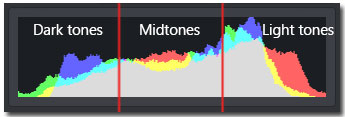
Histogram v programu PhotoWorks
Co nám tedy tento duhový graf říká? Vodorovná osa histogramu zobrazuje tonální rozsah fotografie, přičemž vlevo jsou tmavé tóny, uprostřed střední tóny a vpravo světlé tóny. Pokud si všimnete, že většina pixelů v histogramu je nahromaděna směrem k jeho pravému okraji a vlevo je zřejmá mezera, znamená to pravděpodobně, že váš snímek je přeexponovaný. I na přirozeně světlé fotografii pořízené za zasněženého dne musí být nějaké tmavé tóny, které tvoří texturu sněhu. Pokud tam nejsou vůbec žádné, uvidíte tu mezeru směrem k levému okraji, která signalizuje přeexponování.
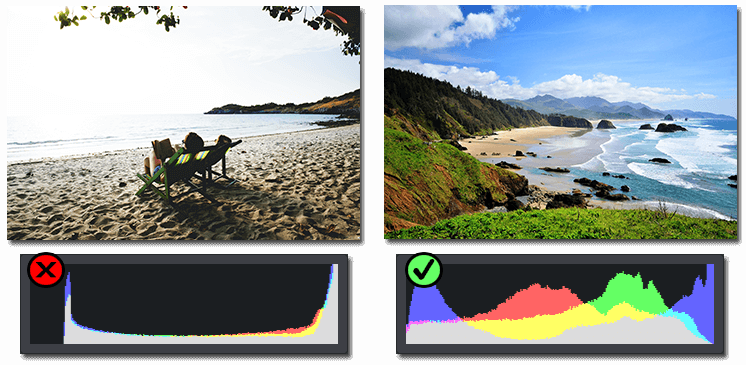
Jak tedy můžete opravit přeexponované fotografie? Zde je několik základních triků.
- Způsob č. 1. Zkuste automatickou korekci osvětlení
- Způsob 2. Upravte celkovou expozici
- Způsobem 3. Vylaďte bílou a světlé odstíny
- Způsobem 4. Oprava expozice oblohy u snímků krajiny
Někdy je mnohem snazší problému předejít než ho řešit v postprodukci. Pokud se chcete vyhnout přeexponování fotografií, přečtěte si tyto fotografické tipy, které vám pomohou získat dokonale osvětlený snímek.
Vyzkoušejte automatickou korekci osvětlení
- Stáhněte si program PhotoWorks, nainstalujte jej a spusťte. Otevřete v něm svůj obrázek.
- Na kartě Hlavní vpravo najdete možnost Automatická korekce. Klepněte na ni.
- S trochou štěstí si automatický editor obrázků s tímto úkolem poradí sám. Jeho engine pro vylepšení obrazu odhalí většinu standardních problémů a odpovídajícím způsobem upraví tonální rozsah.
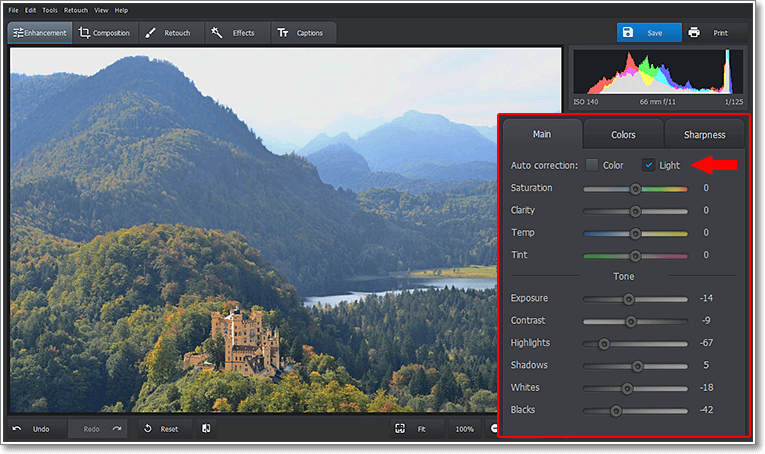
Zachraňte vymytou fotografii pomocí automatické korekce
Jistě ale víte, že fotografie je především o vaší vlastní vizi a pravděpodobně chcete tu a tam nastavit vlastní akcenty. Proto vás automatická korekce nemusí zcela uspokojit. Pokud je to váš případ, pojďme dál.
Nastavte celkovou expozici
- V pravém panelu najděte část Tónování – zde se nacházejí všechny důležité ovládací prvky osvětlení.
- Potáhněte posuvník Expozice doleva, dokud se vám fotografie nebude zdát dobrá. Při přetahování si všimnete, že se histogram posouvá doleva.
- Přetáhnutím stejného posuvníku doprava snímek zesvětlíte – to je dobré vědět v případě, že potřebujete tmavý snímek zesvětlit.
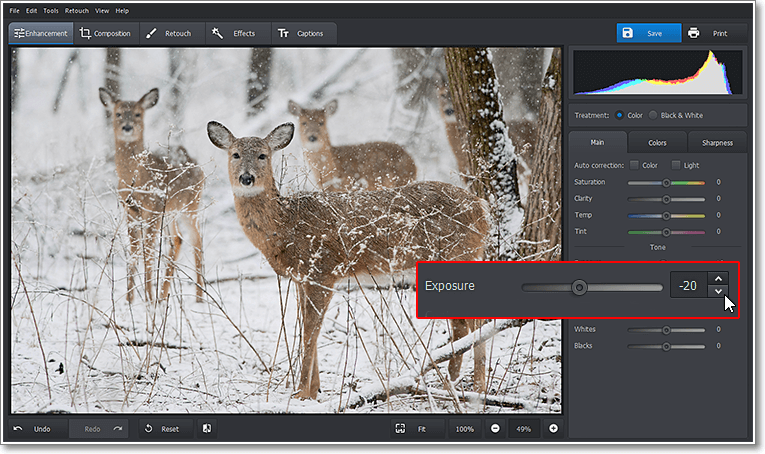
Problémy s osvětlením opravíte ručně úpravou expozice
S nastavením Expozice byste měli zacházet velmi opatrně, protože změny se vztahují na každý pixel fotografie. Když snížíte celkovou expozici, ovlivní to i tmavší oblasti, které se stanou ještě tmavšími, což pro vás může být nežádoucí.
Úprava bílé a světlých míst
Nyní se naučíme upravovat přeexponované fotografie chytřejším způsobem. Posuvníky Bílé a Světla umožňují pracovat pouze se světlými oblastmi, aniž by se dotýkaly těch tmavých. Podívejte se na příklad níže.
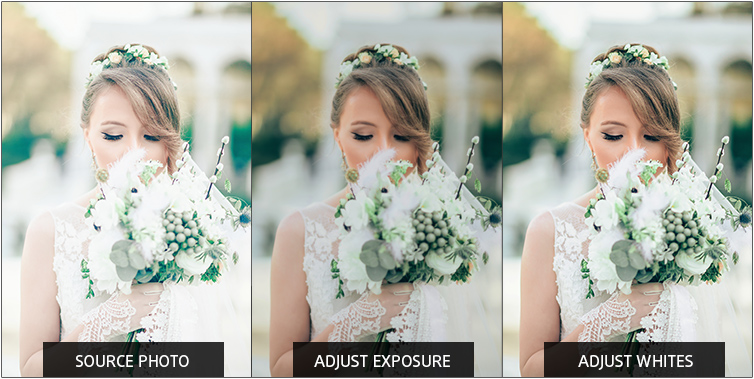
- Nejprve přetáhněte posuvník Expozice doleva. Tím se sníží nadměrný jas, ale fotografie může být poněkud ponurá.
- Aby byla fotografie nevěsty světlá a vzdušná, je třeba upravit nastavení Bílé přetažením příslušného jezdce doleva. To vám pomůže zbavit se extrémní bílé, aniž by to ovlivnilo přirozený tón celého snímku.
Nastavení Světla je ještě jemnější než Bílé – umožňuje pracovat s širším rozsahem světlých pixelů. Podívejme se, jak obnovit ztracené detaily na obrázku níže:
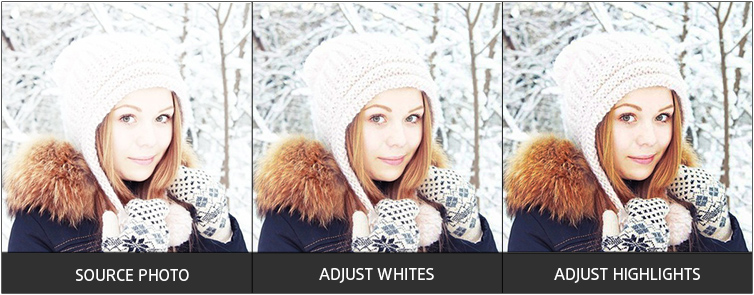
- Nejprve snižte Bílé, abyste opravili přeexponování. Jak vidíte, snímek se stále zdál příliš světlý.
- Nyní upravte Světla, abyste vrátili detaily a přidali hloubku dívčině tváři.
Při hraní si s nastavením v části Tónování vám samozřejmě pomohou také Stíny a Černé – pomocí nich zvýrazněte tmavší části snímku, abyste jim dodali kontrast a hloubku.
Oprava expozice oblohy na krajinných snímcích
Nejčastějším problémem krajinných snímků je vymytá obloha. Je těžké se jí vyhnout i pro zkušené fotografy, už jen proto, že snímače fotoaparátů mají problém zachytit celou škálu tónů, které lidské oko vidí. Pokud je spodní část krajiny prostě dokonalá, ale obloha je příliš světlá, PhotoWorks vám umožní zachránit oblohu pomocí odstupňovaného filtru.
- Přepněte na kartu Retuš a vyberte odstupňovaný filtr.
- Pro použití filtru podržte stisknuté levé tlačítko myši a přetáhněte filtr přes oblast, se kterou potřebujete pracovat – v našem případě od horního okraje dolů, čímž pokryjete oblohu.
- Nyní upravte nastavení Tónování stejně, jako jsme to udělali pro celý obrázek, a také nastavení Teploty pro zlepšení vyvážení bílé. Tentokrát se změny aplikují pouze na vybranou oblast, aniž by ovlivnily krajinu.
Milujete fotografování krajiny fotoaparátem mobilního telefonu? Věděli jste, že můžete opravit přeexponovanou oblohu bez softwaru na ploše? Projděte si tyto návody aplikace Snapseed a zjistěte, jak zachránit příliš světlé snímky přímo v telefonu.
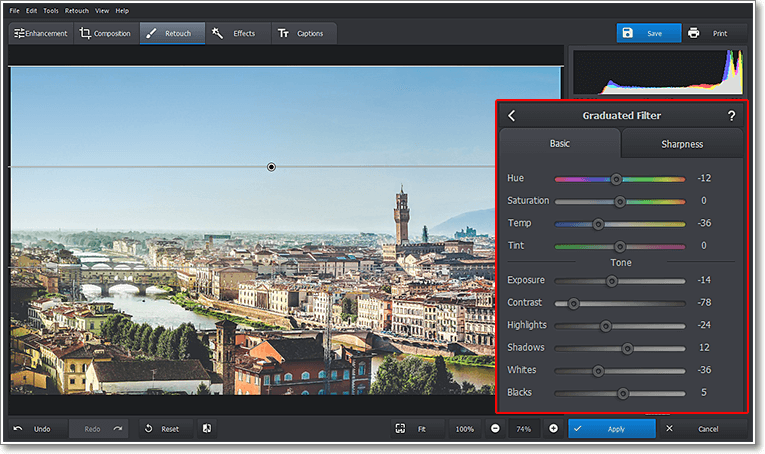
Opravte přeexponovanou oblohu pomocí odstupňovaného filtru
Jste připraveni obnovit své snímky, o kterých jste si mysleli, že jsou neopravitelné? Neváhejte a stáhněte si program PhotoWorks zdarma!
Plná podpora pro Windows 10, 8, 7, Vista, XP
Tento program funguje bez problémů ve všech verzích systému Windows (Windows 10, 8, 7, Vista, XP).
Vyzkoušejte další techniky vylepšení fotografií
Jak vidíte, program PhotoWorks vám nabízí velké množství nástrojů pro opravu přeexponované fotografie – a to je jen malá část toho, co nabízí. Zde jsou další funkce, které si zamilujete:
- inteligentní korekce barev
- úprava ostrosti a zřetelnosti
- oprava perspektivy a zkreslení objektivu
- retušovací nástroje na profesionální úrovni
- desítky uměleckých filtrů
Chcete objevit ještě účinnější nástroje tohoto výkonného programu a udělat krok k tomu, abyste se stali guru úprav fotografií? Podívejte se na toto video a naučte se snadné triky pro vylepšení fotografií.

Nezabere mnoho času proměnit méně než hvězdný snímek v profesionální snímek. Potřebujete jen lžičku svého času a PhotoWorks!